後台應用自動關閉,在Win10操作係統中,我們經常會遇到一些後台應用程序自動運行的情況,這不僅占用了係統資源,還可能影響我們正常使用電腦的體驗,了解如何徹底關閉這些後台運行的應用程序變得非常重要。本文將介紹一些有效的方法,幫助您輕鬆關閉Win10後台運行的應用程序,提升電腦的性能和穩定性。無論您是新手還是有一定計算機知識的用戶,都能從本文中找到適合自己的解決方案。
步驟如下:
1.任務管理器關閉應用的方法:
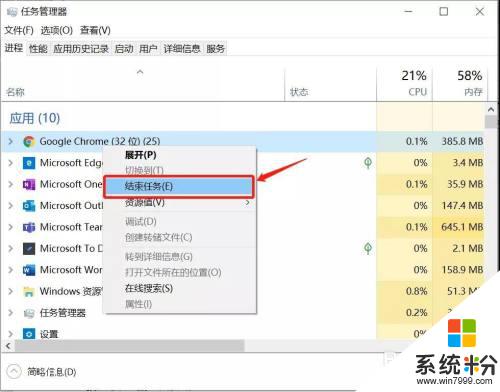
2.關閉係統後台應用的方法:(1)首先打開設置後,點擊隱私選項。(2)進入隱私設置後,左邊頁麵往下拉選擇後台應用,然後在界麵右邊,就可以關閉相應的應用程序了。(3)我們也可以在此界麵中將“允許應用在後台運行”關閉掉,操作後列表中的係統應用就不會在後台運行。
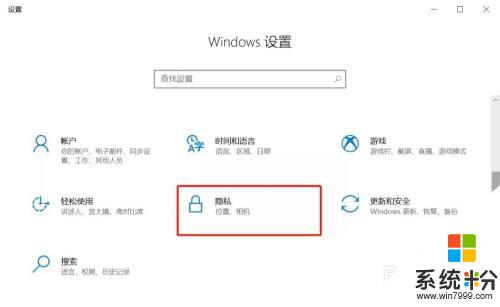
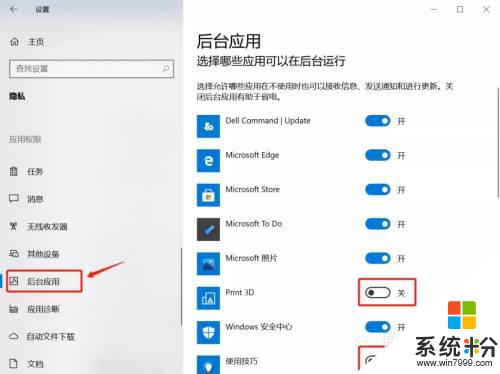
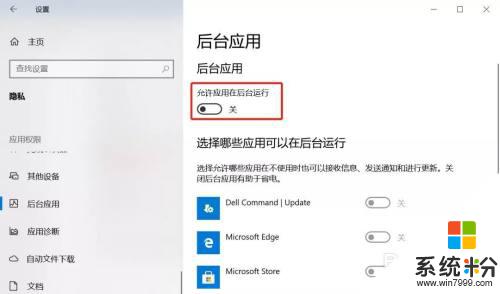
以上就是後台應用自動關閉的全部內容,如果您遇到這種情況,您可以按照以上小編的方法來解決,希望這些方法能夠幫助到大家。
win10相關教程